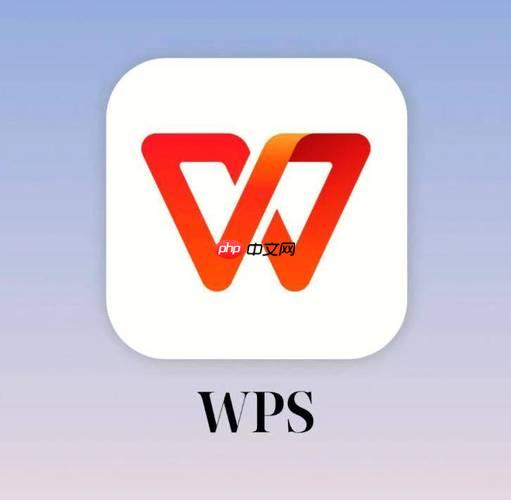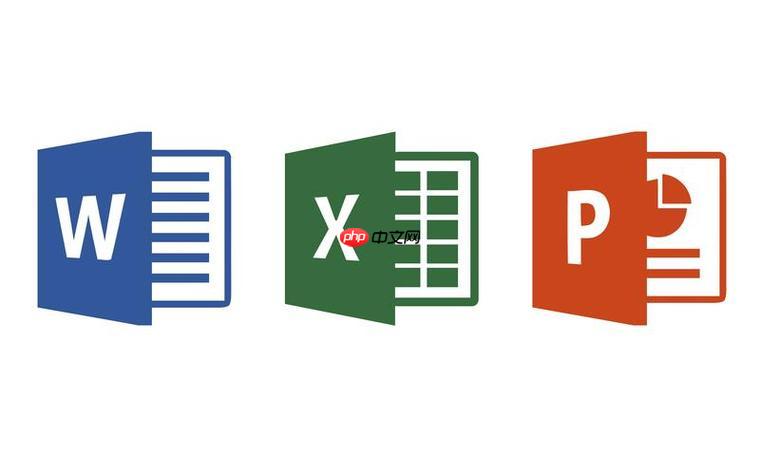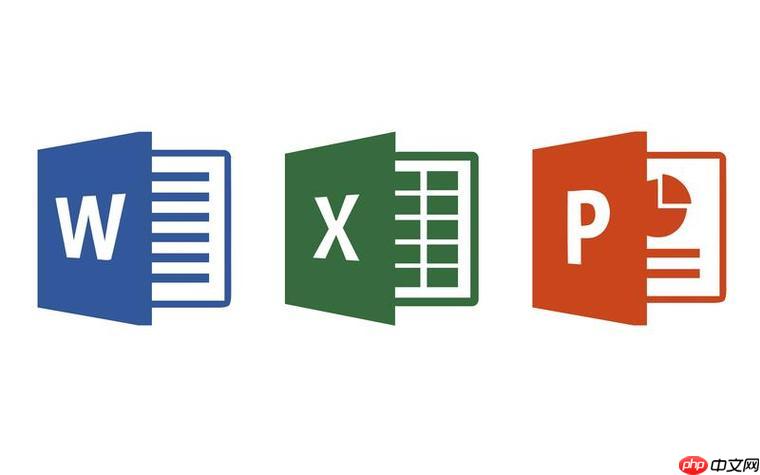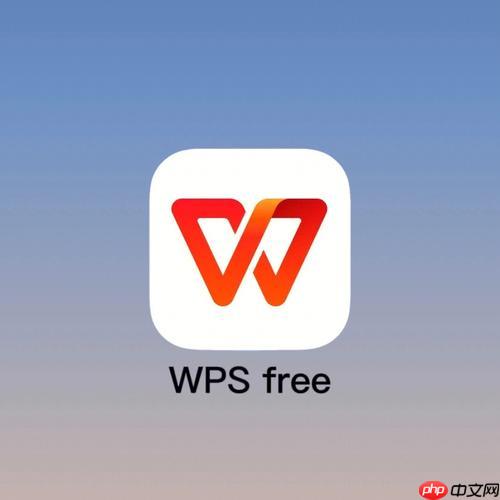Word图片怎么环绕文字 Word图文排版技巧
word图片环绕文字可通过设置“四周型环绕”实现,选中图片后在“格式”选项卡中选择“环绕文字”
word图片环绕文字可通过设置“四周型环绕”实现,选中图片后在“格式”选项卡中选择“环绕文字”并点击“四周型”,即可让文字围绕图片排布;此外还可尝试“紧密型环绕”贴合图片形状、“上下型环绕”使文字位于图片上下、“衬于文字下方”或“浮于文字上方”用于特殊设计场景;为提升图文排版效果,还需注意图片大小适配页面、合理摆放位置、调整文字间距与对齐方式,并添加简洁的图文说明;若遇到图片与文字重叠、环绕不规则等问题,可检查环绕方式、手动调整图片或文字位置,或将图片设为“嵌入型”以固定其位置;使用word样式功能可统一图文排版风格,通过创建包含环绕方式、大小、字体等属性的样式,批量应用至文档中的图片和文字,提高排版效率;除word自带功能外,也可借助adobe indesign等专业排版软件、在线图文工具及photoshop等图片编辑软件进一步优化排版;避免常见误区如过度使用花哨字体、低质量图片、排版拥挤及忽略可访问性,以确保文档美观且易于阅读。
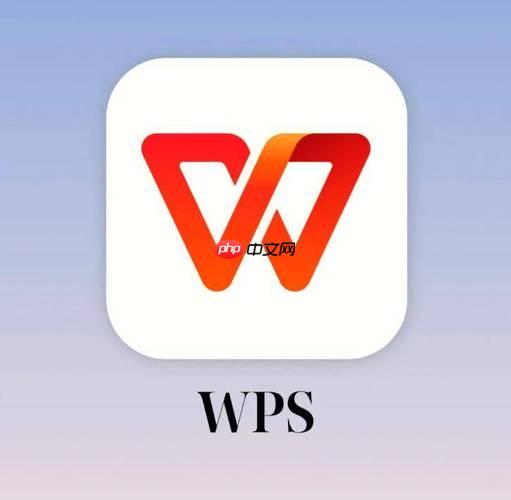
Word图片环绕文字,简单来说,就是让文字像水流一样,围绕着图片排布,而不是硬邦邦地挤在图片上下。这不仅美观,更能有效利用页面空间,提升阅读体验。

Word图文排版,其实是个精细活,既要保证信息传递的准确性,又要兼顾视觉上的舒适度。别小看这环绕文字,它能让你的文档瞬间提升一个档次。
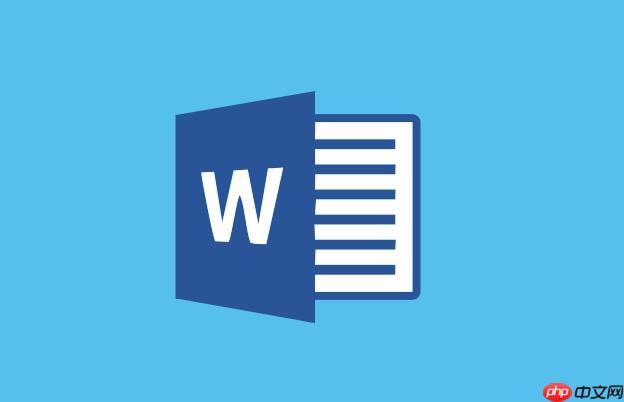
调整图片环绕方式,让文字围绕图片流动,是关键。
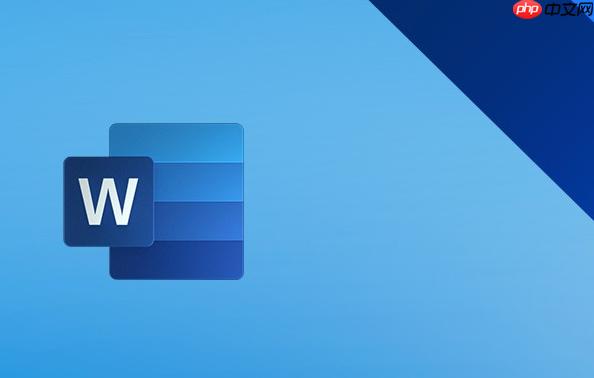
如何快速设置Word图片环绕文字?
Word提供了多种环绕方式,最常用的就是“四周型环绕”。选中图片,在“格式”选项卡(通常是选中图片后自动出现的)里找到“排列”组,点击“环绕文字”,选择“四周型”。这样,文字就会自动环绕在图片周围。
还可以尝试其他环绕方式,比如“紧密型环绕”,它会更贴合图片的形状,文字会更紧密地围绕图片。如果图片背景是透明的,这种方式效果会更好。
另外,“上下型环绕”会让图片独占一行,文字只出现在图片的上方和下方。这种方式适合需要强调图片的情况。
“衬于文字下方”和“浮于文字上方”这两种方式,则会将图片置于文字的底层或顶层,文字会遮挡图片或者图片会遮挡文字,一般不常用于图文混排,但在特殊的设计场景下,可能会用到。
除了环绕方式,还有哪些因素影响Word图文排版效果?
仅仅设置环绕方式还不够,要想达到最佳的图文排版效果,还需要注意以下几点:
图片大小: 图片太大或太小都会影响整体美观。要根据文档内容和页面大小,合理调整图片尺寸。避免图片过大导致页面拥挤,或者图片过小显得单调。
图片位置: 图片的位置也很重要。一般来说,将图片放在段落的左侧或右侧比较常见,这样文字可以自然地环绕在图片周围。也可以将图片放在段落的上方或下方,但要注意保持整体的平衡感。
文字间距: 适当调整文字间距,可以使文字更易于阅读。Word提供了调整行距和字间距的功能,可以根据需要进行调整。
对齐方式: 确保文字和图片对齐,可以使文档看起来更整洁。Word提供了多种对齐方式,比如左对齐、居中对齐、右对齐和两端对齐。
图文说明: 为图片添加必要的图文说明,可以帮助读者更好地理解图片内容。图文说明应该简洁明了,突出重点。
如何处理Word图片环绕文字时出现的常见问题?
在实际操作中,可能会遇到一些问题,比如:
图片和文字重叠: 可能是环绕方式设置不当,或者图片位置不正确。可以尝试调整环绕方式和图片位置,或者调整文字间距。
文字环绕不规则: 可能是图片形状不规则,导致文字环绕效果不佳。可以尝试使用“紧密型环绕”,或者手动调整文字位置。
图片移动时文字也跟着移动: 可能是图片和文字没有正确关联。可以尝试将图片设置为“嵌入型”,或者使用“锁定位置”功能。
解决这些问题,需要耐心和细致的操作。Word提供了丰富的排版功能,只要灵活运用,就能打造出美观专业的文档。
如何利用Word样式功能,快速统一图文排版风格?
如果文档中包含大量的图片和文字,手动调整排版会非常耗时。这时,可以利用Word的样式功能,快速统一图文排版风格。
首先,创建一个新的样式,定义图片的环绕方式、大小、位置等属性。然后,将该样式应用到所有需要排版的图片上。这样,就可以快速统一图片的排版风格。
同样,也可以为文字创建样式,定义字体、字号、行距、对齐方式等属性。然后,将该样式应用到所有需要排版的文字上。
通过使用样式功能,可以大大提高排版效率,并保证文档风格的统一性。
除了Word自带功能,还有哪些辅助工具可以提升图文排版效率?
除了Word自带的功能,还有一些辅助工具可以提升图文排版效率,比如:
专业的排版软件: 像Adobe InDesign这样的专业排版软件,提供了更强大的排版功能,可以实现更复杂的图文混排效果。
在线图文排版工具: 一些在线图文排版工具,提供了丰富的模板和素材,可以快速创建美观的图文内容。
图片编辑软件: 像Photoshop这样的图片编辑软件,可以对图片进行精细的处理,使其更适合用于图文排版。
选择合适的辅助工具,可以进一步提升图文排版效率和质量。
如何避免Word图文排版中常见的误区?
在进行Word图文排版时,需要避免以下常见的误区:
过度使用花哨的字体和颜色: 过于花哨的字体和颜色会分散读者的注意力,影响阅读体验。应该选择简洁易读的字体,并使用合适的颜色搭配。
图片质量差: 低质量的图片会降低文档的整体质量。应该选择清晰度高的图片,并进行适当的优化。
排版过于拥挤: 过于拥挤的排版会使读者感到压抑。应该合理安排页面空间,保持整体的平衡感。
忽略可访问性: 在进行图文排版时,应该考虑到可访问性,确保残障人士也能顺利阅读文档。比如,为图片添加alt文本,方便屏幕阅读器识别。
避免这些误区,可以使文档更专业、更易于阅读。
总而言之,Word图文排版是一门艺术,需要不断实践和探索。掌握了基本的技巧和方法,并灵活运用,就能打造出美观专业的文档,提升信息传递的效率。
菜鸟下载发布此文仅为传递信息,不代表菜鸟下载认同其观点或证实其描述。
相关文章
更多>>热门游戏
更多>>热点资讯
更多>>热门排行
更多>>- 千古梦幻最新排行榜-千古梦幻手游免费版下载-千古梦幻免费破解版下载
- 2023九四神途手游排行榜-九四神途手游2023排行榜前十名下载
- 多种热门耐玩的烈焰噬神破解版游戏下载排行榜-烈焰噬神破解版下载大全
- 少女三国手游2023排行榜前十名下载_好玩的少女三国手游大全
- 类似冷酷灵魂的游戏排行榜_有哪些类似冷酷灵魂的游戏
- 攻城争霸最新排行榜-攻城争霸手游免费版下载-攻城争霸免费破解版下载
- 无名英雄手游排行榜-无名英雄手游下载-无名英雄游戏版本大全
- 乱点三国游戏排行-乱点三国所有版本-乱点三国游戏合集
- 类似天书传奇的手游排行榜下载-有哪些好玩的类似天书传奇的手机游戏排行榜
- 月光冰雪手游排行-月光冰雪免费版/单机版/破解版-月光冰雪版本大全
- 神谕骑士手游排行榜-神谕骑士手游下载-神谕骑士游戏版本大全
- 类似盛唐九天的手游排行榜下载-有哪些好玩的类似盛唐九天的手机游戏排行榜